"Google" objektyvas padėjėjuje dabar galite pasirinkti tekstą "Kaip tai padaryti"

"Google" objektyvas buvo itin populiarus "Google I / O 2017", ir mes pagaliau pradėjome matyti kai kuriuos geriausius funkcijos pradeda ištrūkti. Šiandien jis gavo galimybę identifikuoti ir pasirinkti tekstą iš to, ką jis mato per jūsų išmaniųjų telefonų fotoaparatą, ir tada pateikti rezultatus pagal tą tekstą.
SUSIJĘS: Geriausias "Google" paskelbtas "I / O 2017" Trumpas tekstas
Kad būtų aišku, tai yra funkcija, kuri jau kurį laiką buvo prieinama "Google Photos" objektyvo funkcijoje, tačiau ji galų gale veikia tiesiogiai per padėjėjo. Tai leidžia daug greičiau ieškoti rezultatų, pagrįstų pasirinktu tekstu, nes vietoj to, kad fotografuosite ir naudosite "Objektyvas nuotraukose", norėdami rasti tekstą, turite tik paleisti padėtį ir objektyvą.
"Google" objektyvo naudojimas norint pasirinkti tekstą
Prieiga prie objektyvo asistente yra gana paprasta. Pirma, ilgai paspauskite pagrindinį mygtuką savo telefone, kad paleistumėte asistentą. Arba galite pasakyti "OK Google" arba "Hey Google", kad galėtumėte paleisti padėjėją savo balsu (jei žinote, kad ši funkcija įjungta, žinoma).
Iš ten bakstelėkite Objekto piktogramą apatiniame dešiniajame kampe. Tai turėtų atidaryti kamerą "Asistento" viduje - jei pirmą kartą naudosite šią funkciją, turėsite suteikti jai prieigą prie savo fotoaparato.
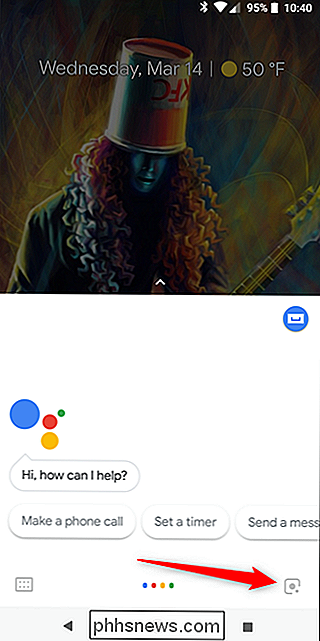
Dabar tiesiog palieskite tekstą, kurį norite pasirinkti. Objektyvas padarys savo dalyką, atkreipdamas dėmesį į visą prieinamą tekstą, kurį jis atpažįsta, ir pateikdamas pasiūlymus pagal šį tekstą.
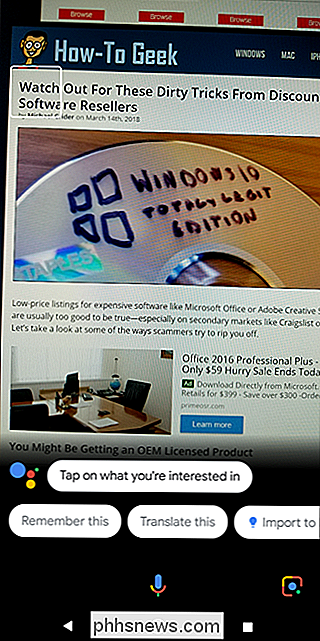
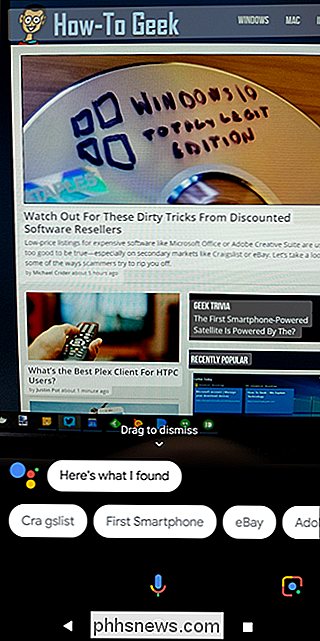
Jei norite ieškoti labai konkretaus teksto, galite ilgai paspausti ant paryškinto teksto padaryti pasirinkimą. Boom, ten eini.
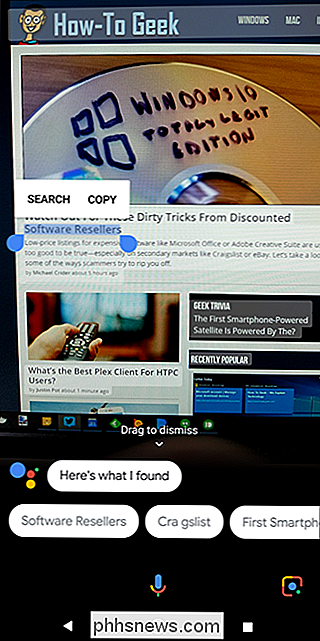

Mano MyFitnessPal sąskaita beveik be abejo buvo įsilaužta, pakeisk savo slaptažodį dabar
Jei esate vienas iš milijonų iš 150 milijonų "MyFitnessPal" naudotojų, blogos naujienos: įsilaužėliai turi jūsų el. Pašto adresą, jūsų naudotoją Štai Jim Finkle ir Nivedita Balu, pranešdami "Reuters": Pavogti duomenys apima paskyros naudotojų vardus, el. pašto adresus ir įprastą populiarios "MyFitnessPal" mobiliosios programos ir tinklalapio suraižytus slaptažodžius, sakė "Under Armor" teiginys.

Kaip veikia "Nightstand" režimas "Apple Watch"
Ar žinote, kad "Apple Watch" dvigubai gali būti dvigubas kaip naktinis laikrodis, kai jis įkraunamas? Tai vadinama Nightstand režimu, tačiau yra keletas įspėjimų, apie kuriuos turėtumėte žinoti, prieš atsikratydami savo tradicinio žadintuvo. Kas yra Nightstand režimas? Įdėkite "Apple Watch" į savo įkroviklį ir padėkite jį tiesiai automatiškai pereis į Nightstand režimą, kuris perjungia ekraną nuo įprasto laikrodžio veido iki didelio skaitmeninio laikrodžio, kuris užima visą ekraną.



